Adobe After Effects (AE) – это мощный инструмент для создания анимаций и спецэффектов. В этой статье мы рассмотрим основные шаги по анимации изображения в AE, позволяющие добавить живость и динамику к статическим картинкам.
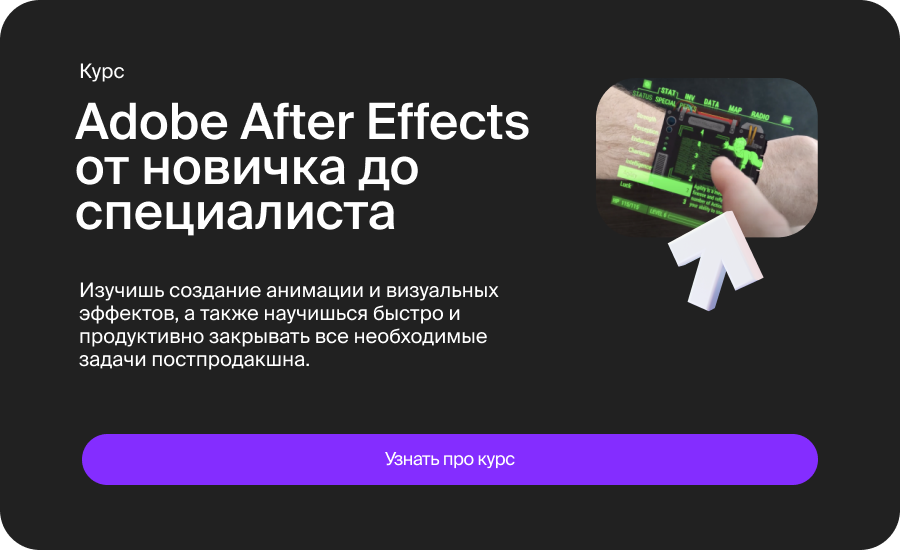
1. Импорт изображения
Первым шагом является импорт вашего изображения в проект AE. Для этого выберите "File" -> "Import" и выберите нужное изображение на вашем компьютере.
2. Создание композиции
После импорта изображения создайте новую композицию, нажав на кнопку "New Composition" в панели проекта. Укажите нужные параметры размера и продолжительности композиции.
3. Добавление изображения на таймлайн
Перетащите импортированное изображение на таймлайн вашей композиции. Оно автоматически станет первым кадром вашей анимации.
4. Применение ключевых кадров
Выберите ваше изображение на таймлайне и откройте параметры Transform (Position, Scale, Rotation и т. д.). Установите начальные значения для параметров, затем перейдите к нужному моменту времени на таймлайне и измените параметры так, чтобы создать желаемую анимацию.
5. Добавление эффектов и движения
Помимо базовых трансформаций, вы также можете добавить эффекты и движение к вашему изображению. Например, примените эффекты Blur для создания эффекта движения, или используйте инструменты Puppet Pin для деформации изображения.
6. Использование масок и альфа-канала
Для более сложной анимации вы можете использовать маски и альфа-канал. Создайте маску вокруг части изображения и анимируйте ее, чтобы создать эффект постепенного появления или исчезновения.
7. Работа с текстом и формами
AE также предлагает широкие возможности для работы с текстом и формами. Добавьте текстовые слои или создайте формы, которые могут быть анимированы так же, как и изображения.
8. Просмотр и рендеринг
После завершения работы с анимацией предварительно просмотрите ее, нажав на кнопку "RAM Preview". После убедительного результата выполните рендеринг анимации, выбрав "Composition" -> "Add to Render Queue", настроив параметры рендеринга и запустив процесс.
Заключение
Adobe After Effects предоставляет множество инструментов и возможностей для анимации изображений. Следуя этим шагам, вы сможете создать динамичные и креативные анимации, добавив интересные эффекты и движения к вашим статическим картинкам.













